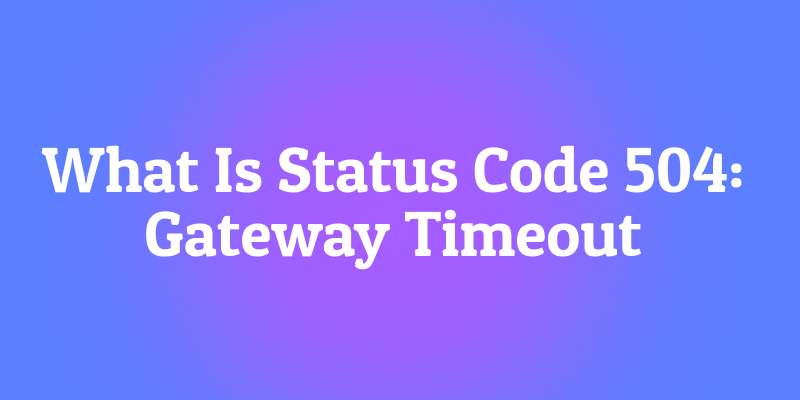Gemini 2.5 Pro mewakili kemajuan terbaru Google dalam kecerdasan buatan, menampilkan peningkatan signifikan dalam kemampuan penalaran dan pengkodean. Model mutakhir ini menawarkan pengembang peningkatan produktivitas dan alur kerja pengkodean yang disederhanakan langsung di dalam lingkungan IDE mereka. Dengan mengintegrasikan Gemini 2.5 Pro ke dalam Cursor, Anda akan mendapatkan akses ke pembuatan kode yang lebih efisien, saran cerdas, dan kemampuan pemecahan masalah yang ditingkatkan tanpa biaya berlangganan apa pun.
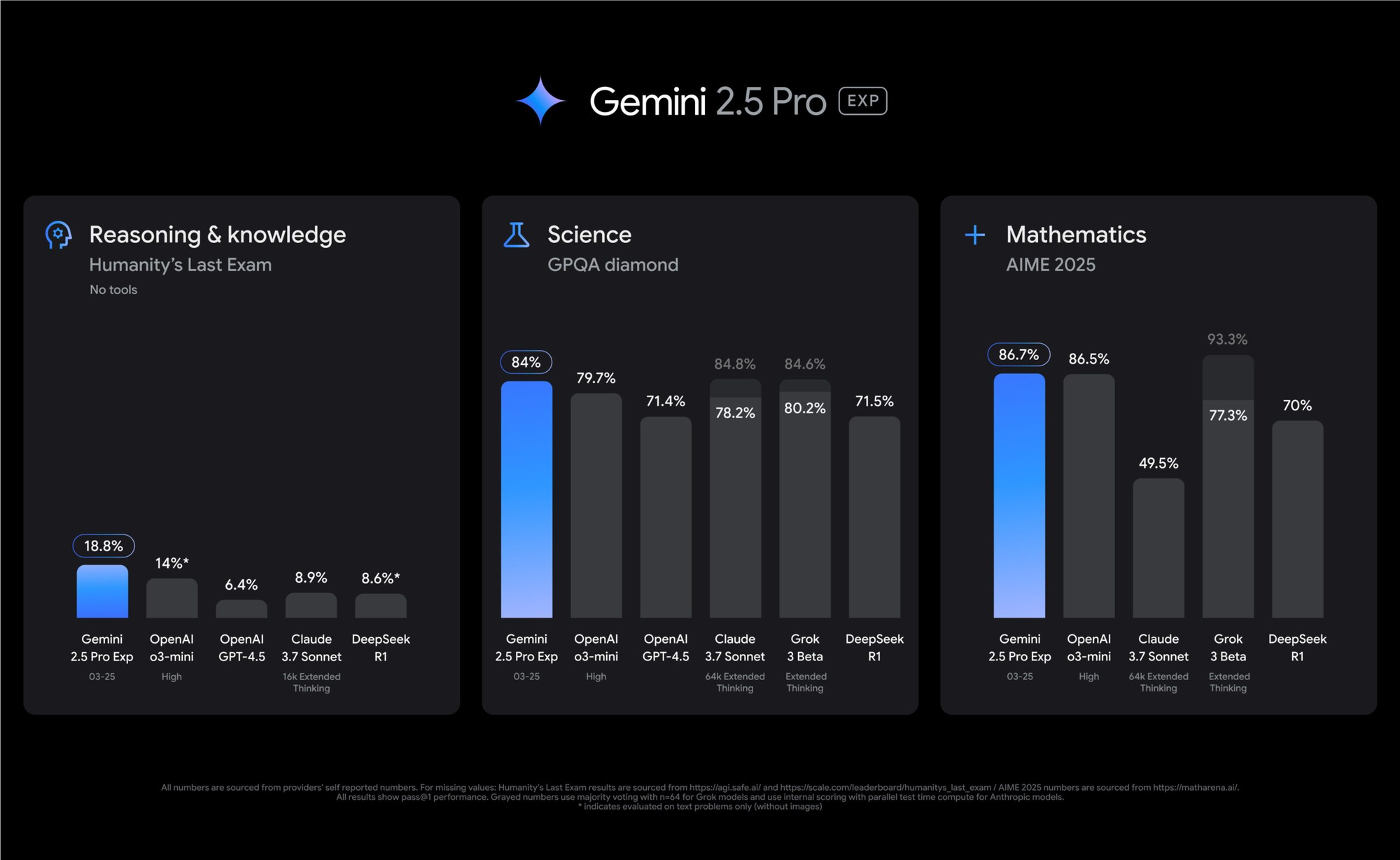
Model ini unggul dalam memahami pola pengkodean yang kompleks, men-debug masalah, dan memberikan penjelasan komprehensif untuk konsep teknis. Tidak seperti versi sebelumnya, Gemini 2.5 Pro menunjukkan kesadaran kontekstual yang luar biasa, memungkinkannya untuk mempertahankan koherensi di seluruh sesi pemrograman yang diperpanjang. Kemampuannya untuk mengurai dan menghasilkan kode di berbagai bahasa pemrograman menjadikannya alat yang sangat berharga bagi pengembang yang mengerjakan berbagai proyek.
Meskipun Cursor menawarkan langganan premium yang mencakup akses ke berbagai model AI, tutorial ini berfokus secara khusus pada penambahan Gemini 2.5 Pro ke instalasi Cursor Anda tanpa menimbulkan biaya tambahan apa pun. Dengan memanfaatkan akses API tingkat gratis Google, Anda dapat merasakan kemampuan penuh dari model canggih ini di dalam lingkungan pengembangan pilihan Anda.
Sebagai pengguna Cursor AI IDE yang sudah memanfaatkan alat pengembangan mutakhir, Anda akan menghargai pendekatan Apidog yang kuat untuk pengembangan API.

Alternatif Postman yang komprehensif ini menyatukan desain, pengujian, dokumentasi, dan kolaborasi API dalam satu antarmuka ramping yang melengkapi alur kerja Cursor Anda.

Sementara Cursor meningkatkan pengalaman pengkodean Anda dengan bantuan bertenaga AI, Apidog menyederhanakan manajemen siklus hidup API Anda dengan fitur-fitur seperti server mock otomatis, pembuatan permintaan intuitif, dan peralihan lingkungan yang mulus.

Platform ini mendukung protokol REST, GraphQL, WebSocket, dan SOAP, menjadikannya pendamping yang sempurna untuk Cursor saat membangun aplikasi yang bergantung pada API. Bersama-sama, alat-alat modern ini menciptakan ekosistem pengembangan yang memaksimalkan produktivitas sambil meminimalkan peralihan konteks di seluruh proyek Anda.
Panduan Langkah demi Langkah untuk Menambahkan Gemini 2.5 Pro ke Cursor
Langkah 1: Mengakses Pengaturan Cursor
Langkah pertama dalam proses integrasi adalah mengakses panel pengaturan Cursor tempat semua opsi konfigurasi dikelola. Metodenya sedikit berbeda tergantung pada sistem operasi Anda:
Untuk macOS:
- Luncurkan aplikasi Cursor dari folder Aplikasi atau dock Anda
- Klik menu "Cursor" di bilah aplikasi yang terletak di bagian atas layar Anda
- Pilih "Settings" dari menu tarik-turun
- Pilih "Cursor Settings" dari opsi berikutnya
Untuk Windows/Linux:
- Buka Cursor dari menu Mulai, pintasan desktop, atau peluncur aplikasi Anda
- Klik menu "File" di sudut kiri atas jendela aplikasi
- Pilih "Preferences" dari menu tarik-turun
- Klik "Settings" dari submenu yang muncul
Ini akan membuka panel pengaturan tempat Anda dapat mengonfigurasi berbagai aspek dari Cursor IDE. Panel biasanya muncul sebagai tab baru di dalam antarmuka editor, memungkinkan Anda untuk mempertahankan ruang kerja Anda sambil membuat penyesuaian.
Langkah 2: Menavigasi ke Bagian Model atau Ekstensi
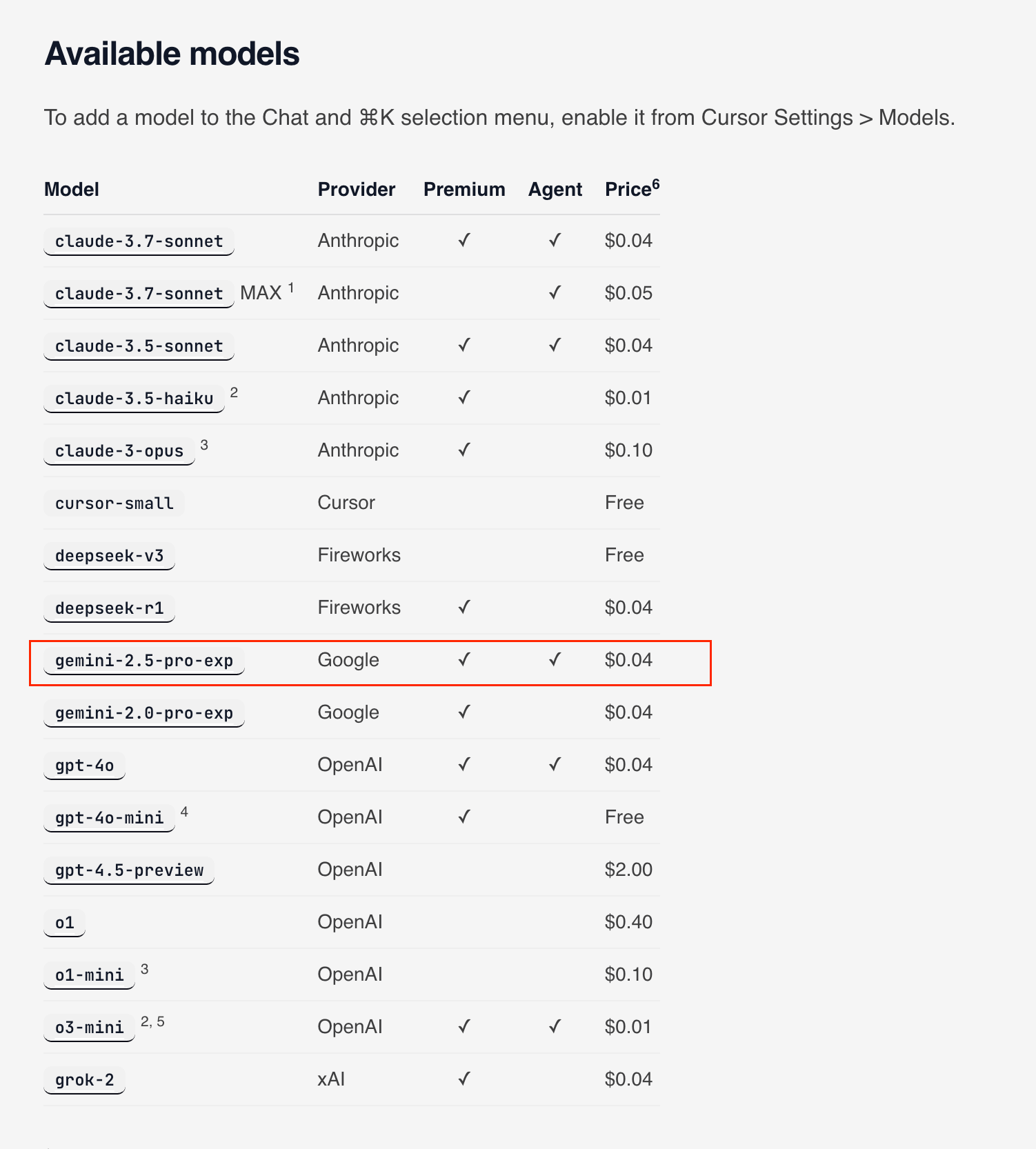
Setelah berada di panel pengaturan, Anda perlu menemukan bagian spesifik yang mengelola konfigurasi model AI:
- Cari menu navigasi di sisi kiri panel pengaturan
- Gulir melalui kategori yang tersedia untuk menemukan yang terkait dengan fungsionalitas AI
- Bagian ini mungkin diberi label sebagai "Models," "AI Providers," "Extensions," atau "AI Configuration"
- Dalam versi Cursor yang lebih baru, Anda mungkin menemukannya di bawah "AI Settings" atau "Language Models"
- Klik bagian ini untuk mengakses antarmuka manajemen model
Pelabelan yang tepat dapat bervariasi tergantung pada versi Cursor Anda, tetapi pengaturan terkait AI biasanya dikelompokkan bersama untuk akses yang lebih mudah. Jika Anda mengalami kesulitan menemukan bagian yang benar, Anda dapat menggunakan fungsionalitas pencarian di bagian atas panel pengaturan dengan mengetik kata kunci seperti "model" atau "AI" untuk memfilter opsi yang relevan.
Langkah 3: Memahami Nama Model yang Benar

Saat mengonfigurasi Gemini 2.5 Pro di Cursor, menggunakan pengidentifikasi model yang tepat sangat penting untuk integrasi yang berhasil. Pengidentifikasi model yang tepat untuk Gemini 2.5 Pro Experimental adalah:
gemini-2.5-pro-exp-03-25
String ini perlu dimasukkan persis seperti yang ditunjukkan, termasuk semua tanda hubung dan angka. Setiap penyimpangan, bahkan perbedaan ejaan kecil atau perubahan kapitalisasi, dapat mencegah koneksi berfungsi dengan benar. Pengidentifikasi model berfungsi sebagai referensi unik yang memungkinkan Cursor berkomunikasi dengan versi Gemini tertentu yang ingin Anda gunakan.
Google kadang-kadang memperbarui versi model mereka, jadi jika Anda mengalami masalah koneksi, verifikasi pengidentifikasi model terbaru di halaman dokumentasi Google AI Studio. Namun, pada saat penulisan, pengidentifikasi yang disediakan di atas benar untuk mengakses kemampuan eksperimental Gemini 2.5 Pro.
Langkah 4: Mendapatkan Kunci API Google (Metode Langsung)
Untuk menghubungkan Cursor dengan Gemini 2.5 Pro, Anda memerlukan kunci API dari Google. Kunci ini mengotentikasi permintaan Anda ke layanan Google AI. Ikuti langkah-langkah terperinci ini untuk mendapatkan kunci Anda:
- Buka peramban web Anda dan navigasikan ke Google AI Studio:
- URL Utama: https://aistudio.google.com/
- URL Alternatif jika yang di atas tidak berfungsi: https://ai.google.dev/
2. Masuk dengan akun Google Anda
- Jika Anda tidak memiliki akun Google, Anda perlu membuatnya terlebih dahulu
- Akun Google standar apa pun akan berfungsi, termasuk akun Gmail
3. Setelah masuk, cari opsi "Get API key"
- Ini biasanya terletak di sudut kiri atas antarmuka
- Ini juga dapat muncul sebagai "API Keys" di menu samping atau di bawah pengaturan akun
4. Klik "Get API key" dan pilih "Create API key" dari opsi yang disajikan
- Anda mungkin perlu memilih "Create in new project" jika diminta, terutama jika ini adalah pertama kalinya Anda menggunakan Google AI Studio
- Beberapa pengguna mungkin diminta untuk memverifikasi identitas mereka dengan nomor telepon untuk tujuan keamanan.
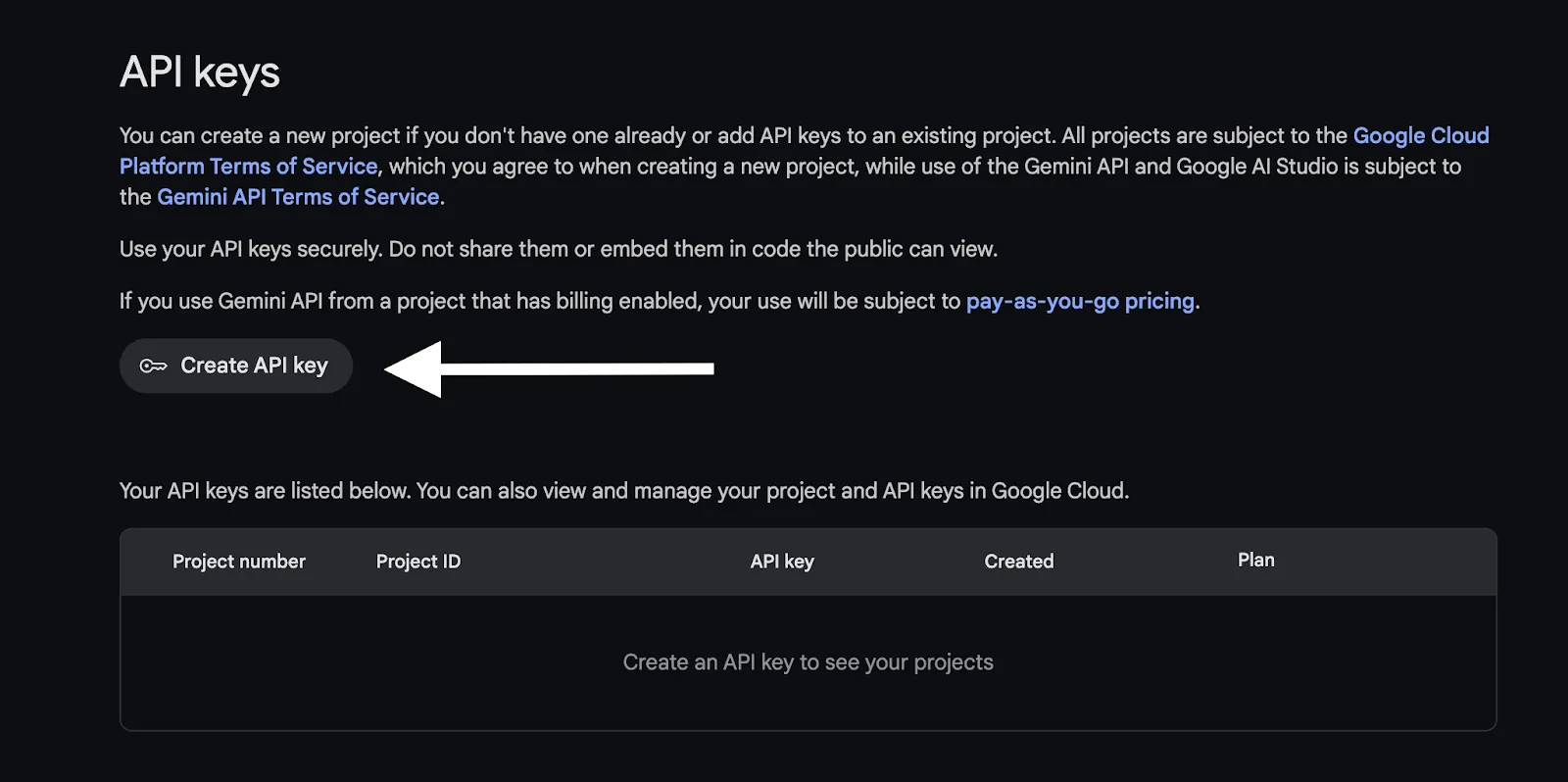
- Sistem akan menghasilkan kunci API unik untuk akun Anda. Ini mungkin memerlukan beberapa detik untuk diselesaikan
5. Salin kunci API yang baru dibuat dan simpan dengan aman
- Pertimbangkan untuk menyimpannya sementara di pengelola kata sandi atau aplikasi catatan aman
- Anda perlu menempelkan kunci ini ke Cursor segera
CATATAN KEAMANAN PENTING:
- Jangan pernah membagikan kunci ini atau melakukan commit ke sistem kontrol versi seperti GitHub
- Kunci ini memberikan akses ke sumber daya Google Cloud Anda dan mungkin memiliki batasan penggunaan
- Jika kunci Anda disusupi, segera cabut dan buat yang baru
- Google menyediakan tingkat gratis untuk akses API, tetapi penggunaan berlebihan dapat dikenakan biaya
Format kunci API Google biasanya terlihat seperti string panjang huruf, angka, dan simbol. Setelah Anda mengamankan kunci Anda, Anda siap untuk melanjutkan dengan mengonfigurasi Cursor.
Langkah 5: Menambahkan Model Kustom di Cursor
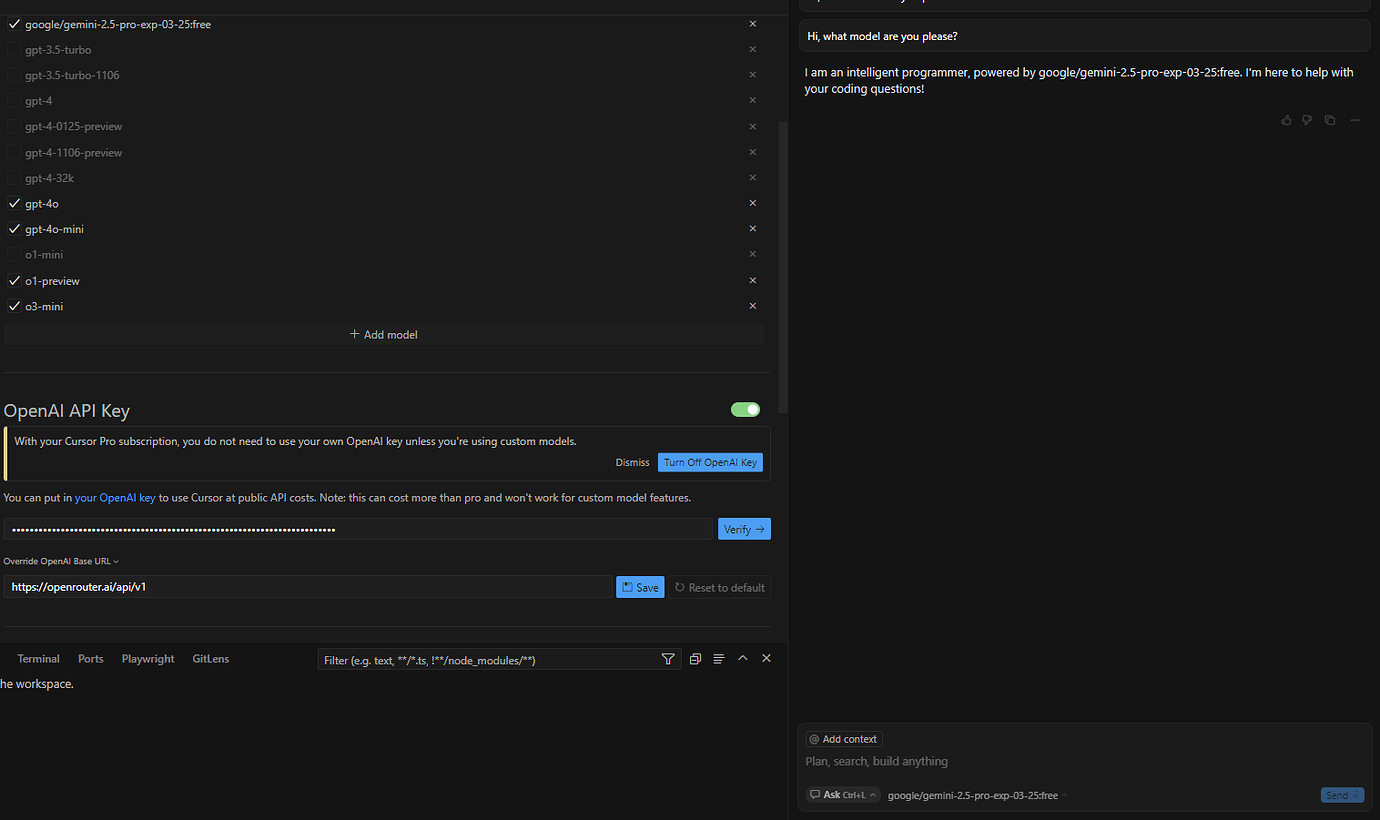
Dengan kunci API Anda di tangan, kembali ke panel pengaturan Cursor untuk mengonfigurasi model kustom:
- Di dalam bagian pengaturan terkait AI yang diidentifikasi pada Langkah 2, periksa antarmuka untuk opsi yang terkait dengan menambahkan atau menyesuaikan model
- Cari secara khusus opsi seperti:
- "Custom Provider"
- "Add Model"
- "Custom Model Configuration"
- "Override OpenAI Base URL"
3. Jika Anda melihat tombol berlabel "Add" atau "+" di dekat daftar model apa pun, klik untuk mulai menambahkan konfigurasi model baru
4. Jika Anda melihat "Override OpenAI Base URL," ini sangat penting
- Ini menunjukkan bahwa Cursor terutama bekerja dengan API yang kompatibel dengan OpenAI
- Anda perlu menyesuaikan pengaturan ini untuk bekerja dengan API Gemini Google
- Tidak semua versi Cursor secara eksplisit memberi label fungsionalitas ini dengan cara yang sama
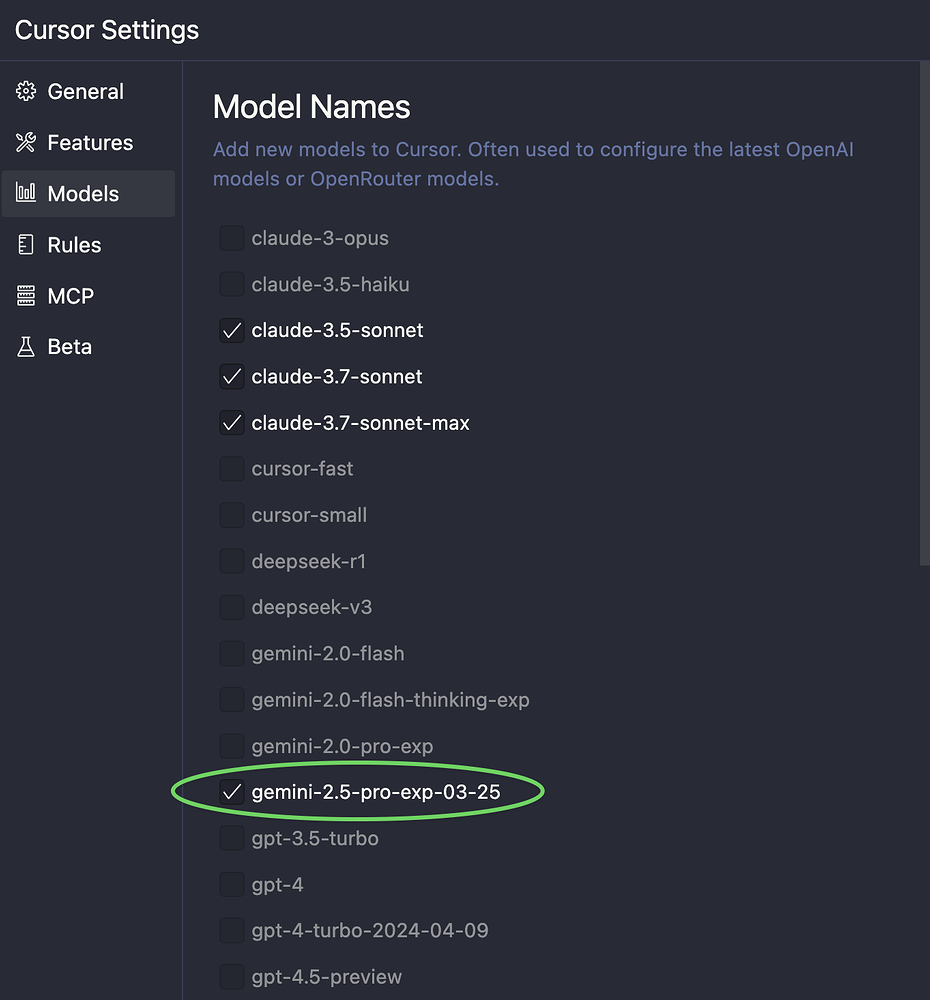
Antarmuka untuk menambahkan model kustom sedikit berbeda antara versi Cursor, tetapi fungsionalitas intinya tetap sama: Anda perlu memberikan detail koneksi untuk model Gemini.
Langkah 6: Memasukkan Nama Model
Setelah Anda menemukan bagian yang sesuai untuk menambahkan model kustom:
- Cari bidang berlabel "Model Name," "Model ID," atau sesuatu yang serupa
- Klik bidang ini untuk mengaktifkannya untuk entri teks
- Masukkan persis:
gemini-2.5-pro-exp-03-25 - Periksa kembali entri Anda untuk:
- Ejaan "gemini" yang benar
- Semua tanda hubung di posisi yang benar
- Urutan numerik yang benar "2.5" dan "03-25"
- Tidak ada spasi tambahan sebelum atau sesudah pengidentifikasi
Pengidentifikasi yang tepat ini memastikan bahwa Cursor meminta versi model yang benar dari layanan API Google. Setiap kesalahan dalam string ini akan mengakibatkan koneksi gagal atau perilaku yang tidak terduga.
Langkah 7: Mengesampingkan URL Dasar OpenAI
Banyak editor kode AI, termasuk Cursor, awalnya dirancang untuk bekerja terutama dengan model OpenAI. Untuk menggunakan model Gemini Google, Anda perlu mengarahkan ulang permintaan ini ke titik akhir API Google:
Temukan pengaturan untuk mengesampingkan URL dasar OpenAI default
- Ini mungkin diberi label sebagai "API Base URL," "Endpoint," atau "OpenAI Compatible URL"
- Ini dapat muncul sebagai bidang teks di dekat tempat Anda memasukkan nama model
Masukkan URL berikut untuk API Gemini dalam konteks yang kompatibel dengan OpenAI:
<https://generativelanguage.googleapis.com/v1beta/openai/>
Pastikan URL dimasukkan persis seperti yang ditunjukkan, termasuk garis miring di akhir
- Titik akhir ini memungkinkan Cursor berkomunikasi dengan layanan API Google menggunakan format yang sudah dipahaminya
Beberapa versi Cursor mungkin memiliki menu tarik-turun untuk memilih "Google" sebagai penyedia
- Jika opsi ini tersedia, pilih daripada memasukkan URL secara manual
- Ini menunjukkan bahwa versi Cursor Anda memiliki dukungan asli untuk layanan Google
Pengalihan URL ini sangat penting karena memberi tahu Cursor ke mana harus mengirim permintaan API-nya. Tanpa perubahan ini, Cursor akan mencoba meminta model Gemini dari server OpenAI, yang akan gagal.
Langkah 8: Memasukkan Kunci API Google
Selanjutnya, Anda perlu memberikan kunci API Google Anda untuk mengotentikasi permintaan Anda:
- Cari bidang berlabel "API Key," "Google API Key," atau "Authentication Token"
- Bidang ini mungkin berada di bagian yang sama dengan nama model dan URL dasar
- Dalam beberapa versi, itu bisa berada di bawah bagian "API Keys" terpisah
- Klik bidang ini untuk mengaktifkannya untuk entri teks
- Tempelkan dengan hati-hati kunci API yang Anda peroleh dari Google AI Studio pada Langkah 4
- Gunakan Ctrl+V (Windows/Linux) atau Cmd+V (Mac) untuk menempelkan kunci
- Atau, klik kanan dan pilih "Paste" jika pintasan keyboard dinonaktifkan
- Verifikasi bahwa seluruh kunci telah ditempelkan dengan benar
- Pastikan tidak ada spasi tambahan di awal atau akhir
- Periksa apakah tidak ada karakter yang terpotong atau digandakan
- Kunci harus cocok persis dengan apa yang diberikan Google
- Beberapa versi Cursor mungkin menawarkan untuk "Test Connection" setelah memasukkan kunci
- Jika tersedia, gunakan fitur ini untuk memverifikasi konfigurasi Anda berfungsi
- Tes yang berhasil akan mengonfirmasi bahwa semua detail sudah benar
Kunci API ini berfungsi sebagai kredensial otentikasi Anda dan diperlukan untuk setiap permintaan yang dibuat Cursor ke layanan Gemini. Tanpa kunci yang valid, integrasi akan gagal bahkan jika semua pengaturan lainnya benar.
Langkah 9: Menyimpan Pengaturan
Setelah memasukkan semua informasi yang diperlukan, Anda perlu menyimpan konfigurasi Anda:
- Cari tombol "Save," "Apply," atau "OK" di bagian bawah panel pengaturan
- Dalam beberapa versi, perubahan dapat disimpan secara otomatis saat Anda membuatnya
- Jika penyimpanan otomatis diaktifkan, Anda mungkin melihat indikator yang menunjukkan "Saving..." atau "Changes saved"
2. Klik tombol simpan untuk melakukan perubahan Anda
- Panel pengaturan mungkin sebentar menampilkan indikator pemuatan saat menerapkan perubahan
- Beberapa versi mungkin memerlukan restart Cursor untuk sepenuhnya menerapkan konfigurasi baru
3. Jika diminta untuk me-restart Cursor agar perubahan diterapkan, pilih "Restart Now"
- Ini memastikan semua komponen Cursor mengenali konfigurasi baru
- Pekerjaan Anda harus disimpan secara otomatis sebelum restart
4. Setelah menyimpan (dan me-restart jika diperlukan), Cursor akan memuat dengan konfigurasi baru Anda
- Model Gemini 2.5 Pro sekarang harus tersedia untuk digunakan di dalam editor
Penyimpanan pengaturan yang tepat sangat penting untuk konfigurasi yang persisten. Tanpa langkah ini, perubahan Anda mungkin hilang saat Anda menutup dan membuka kembali Cursor.
Langkah 10: Menguji Integrasi
Langkah terakhir adalah memverifikasi bahwa integrasi Gemini 2.5 Pro Anda berfungsi dengan benar:
- Buka atau buat file kode di Cursor IDE
- Bahasa pemrograman apa pun akan berfungsi untuk pengujian, tetapi Python atau JavaScript adalah pilihan yang baik karena popularitasnya
2. Cari antarmuka asisten AI di Cursor
- Ini biasanya tersedia sebagai panel obrolan di sisi kanan
- Atau sebagai palet perintah yang dapat diaktifkan dengan pintasan keyboard
3. Coba gunakan fitur bertenaga AI:
- Penyelesaian kode: Mulai mengetik fungsi atau deklarasi variabel dan lihat apakah Gemini menawarkan saran
- Interaksi obrolan: Buka panel obrolan dan ajukan pertanyaan pengkodean
- Pemanggilan perintah: Gunakan Ctrl/Cmd + K untuk memanggil fungsionalitas AI secara langsung
4. Jika Cursor menyediakan opsi untuk memilih model AI mana yang akan digunakan, pastikan "gemini-2.5-pro-exp-03-25" tersedia dan pilih
- Pilihan ini mungkin tersedia sebagai menu tarik-turun di antarmuka obrolan
- Atau sebagai opsi di palet perintah
5. Kirim perintah pengujian seperti "Write a function to calculate the Fibonacci sequence in Python"
- Amati kualitas respons, kebenaran kode, dan kejelasan penjelasan
- Gemini 2.5 Pro yang berfungsi dengan baik harus menyediakan kode yang terstruktur dengan baik dengan penjelasan terperinci
Jika model merespons dengan tepat terhadap perintah Anda, selamat! Anda telah berhasil mengintegrasikan Gemini 2.5 Pro dengan Cursor secara gratis.
Metode Alternatif: Menggunakan OpenRouter (Berpotensi Gratis)
Jika Anda mengalami kesulitan dengan metode kunci API langsung, Anda dapat memanfaatkan OpenRouter sebagai platform perantara yang menyederhanakan koneksi ke berbagai model AI, termasuk Gemini 2.5 Pro.
Langkah 1: Menyiapkan OpenRouter
- Kunjungi situs web OpenRouter: https://openrouter.ai/
- Buat akun dan masuk
- Anda biasanya dapat mendaftar menggunakan otentikasi Google, GitHub, atau email
- Selesaikan langkah-langkah verifikasi yang diperlukan selama pembuatan akun
3. Navigasikan ke dasbor Anda setelah masuk
- Cari bagian "API Keys" atau "Credentials"
- Klik "Create API Key" atau opsi serupa
4. Beri nama kunci API Anda sesuatu yang mudah diingat seperti "Cursor Integration"
- Ini membantu Anda mengidentifikasi tujuan kunci ini di masa mendatang
5. Atur batasan penggunaan jika diinginkan
- OpenRouter memungkinkan Anda membatasi berapa banyak yang dapat dibelanjakan setiap kunci
- Untuk proyek pribadi, batas rendah direkomendasikan untuk menghindari biaya tak terduga
6. Hasilkan dan salin kunci API OpenRouter Anda
- Simpan ini dengan aman seperti yang Anda lakukan dengan kunci API Google langsung
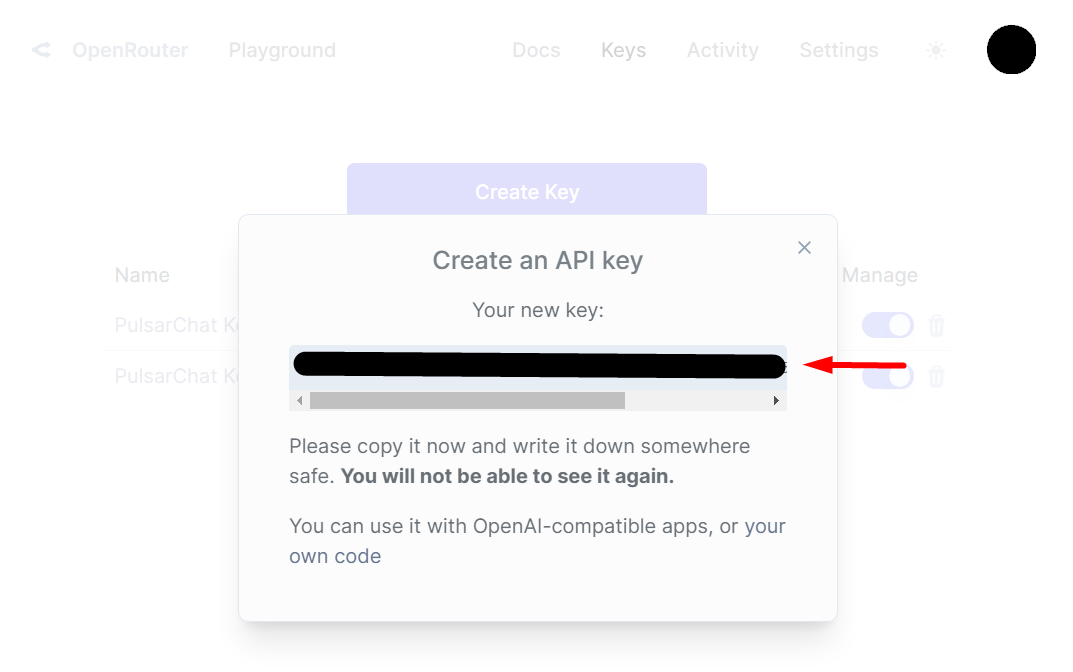
Langkah 2: Mengonfigurasi Cursor dengan OpenRouter
Akses pengaturan Cursor seperti yang dijelaskan pada Langkah 1 dari metode langsung
Navigasikan ke bagian untuk model kustom atau kunci API
- Ini adalah bagian yang sama yang akan Anda gunakan untuk metode API Google langsung
Aktifkan opsi untuk "Override OpenAI Base URL"
- Ini sangat penting untuk mengarahkan ulang permintaan melalui OpenRouter
Masukkan kunci API OpenRouter Anda di bidang yang sesuai
- Ini menggantikan kunci API Google yang digunakan dalam metode langsung
Atur titik akhir/URL dasar API kustom ke:
<https://openrouter.ai/api/v1>
Saat menambahkan model kustom, masukkan:
google/gemini-2.5-pro-exp-03-25:free
(Catatan: Verifikasi pengidentifikasi model yang tepat ini di situs web OpenRouter karena dapat berubah)
Simpan pengaturan seperti yang dijelaskan pada Langkah 9 dari metode langsung
Uji integrasi seperti yang dijelaskan pada Langkah 10
- Kirim perintah pengujian untuk memverifikasi koneksi berfungsi
- Periksa apakah respons sesuai dengan kualitas yang diharapkan dari Gemini 2.5 Pro
Metode OpenRouter memiliki beberapa keuntungan dibandingkan pendekatan langsung:
- Manajemen API yang disederhanakan
- Potensi biaya yang lebih rendah melalui perjanjian OpenRouter dengan penyedia
- Peralihan mudah antara model AI yang berbeda tanpa mengonfigurasi ulang Cursor
- Kredit tingkat gratis bulanan yang dapat mencakup penggunaan kasual
Namun, ini menambahkan layanan tambahan antara Anda dan Google, yang dapat memperkenalkan latensi atau menjadi titik kegagalan jika OpenRouter mengalami masalah.
Kesimpulan
Dengan mengikuti tutorial komprehensif ini, Anda telah berhasil menambahkan model Gemini 2.5 Pro Google yang kuat ke Cursor IDE Anda tanpa membayar untuk langganan premium. Integrasi ini meningkatkan alur kerja pengembangan Anda dengan kemampuan AI canggih, dari penyelesaian kode cerdas hingga bantuan pemecahan masalah yang kompleks.
Ingatlah bahwa meskipun integrasi dasar gratis, penggunaan API tunduk pada kuota dan harga Google. Tingkat gratis biasanya cukup untuk pengembang individu yang mengerjakan proyek pribadi, tetapi pantau penggunaan Anda untuk menghindari biaya tak terduga jika Anda melebihi batas gratis.
Karena Cursor dan layanan AI Google berkembang, beberapa langkah dalam proses ini dapat berubah. Jika Anda mengalami kesulitan, periksa dokumentasi resmi untuk kedua platform atau forum komunitas untuk informasi terbaru.
Dengan Gemini 2.5 Pro sekarang di ujung jari Anda di dalam Cursor, Anda dilengkapi dengan salah satu asisten pengkodean AI paling canggih yang tersedia saat ini, siap untuk meningkatkan produktivitas Anda dan mengatasi tantangan pengembangan yang kompleks.